Logro 5, Consigna 1: SteemWorld.org @laerke

Fuente para edición final en Power Point
Un saludo a todos los miembros, Steemians, que se detengan a leer por unos minutos:
Antes que nada, quisiera agradecerles por la acogida que tuvo mi publicación sobre la Aplicación de Formatos en Steemit, como siempre, aunque el tema de Markdown ya lo dominaba por mi trabajo en el mundo de la escritura y por tener una plantilla personalizada con cada comando que necesito, pero he refrescado conocimientos que los tenía empolvados con respecto a ciertos códigos de formato, así que sigo avanzando… En esta oportunidad, mi escrito estará enfocado en el quinto Logro, Consigna 1 de Newcomers' Community, en el que debemos responder algunas preguntas sobre las herramientas que nos ofrece la plataforma, en especial, Steemworld.
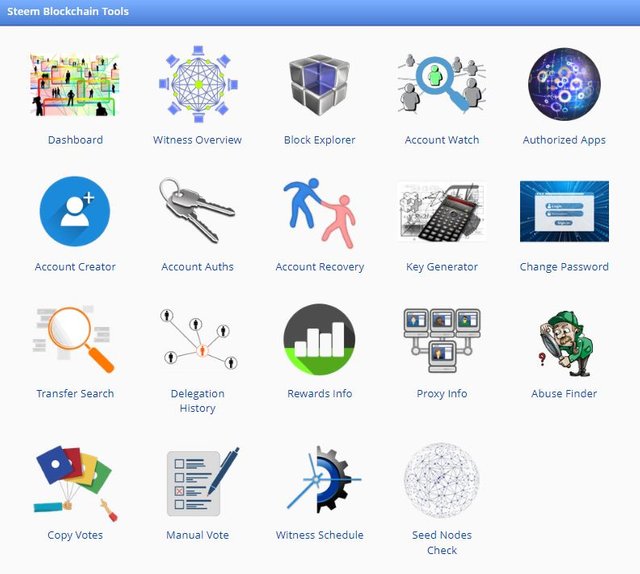 Interfaz Steemworld. Captura propia.
Interfaz Steemworld. Captura propia.Estuve revisando la interfaz para entender mejor; siendo sincera, a primera vista no comprendí nada, fue igual al día que vi por primera vez un libro de Álgebra, sin embargo, comencé poco a poco a investigar, despacito, pestaña por pestaña, y me di cuenta de que es una aplicación que podría compararla con un reloj, el cual, funciona con engranajes y si uno de estos se avería, existen errores en la marcación del tiempo exacto. En síntesis, se trata de una herramienta con la que puedes administrar, saber, estar al día, sobre los movimientos dentro de tu cuenta de Steemit y dentro de la blockchain de Steem, puedes ingresar desde aquí y luego de dar clic en Sing In, sigues estos sencillos pasos:
✓Colocar nombre de usuario.
✓Ingresar tu "Posting Key" o Clave de Posteo.
✓OK.
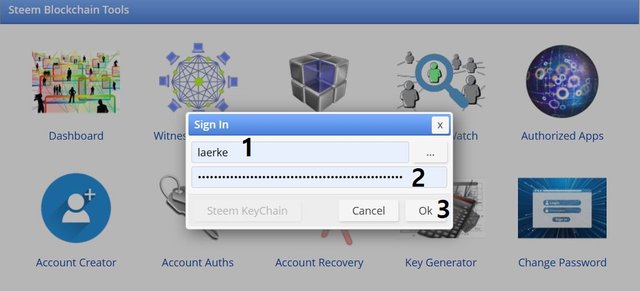 Captura Propia. Interfaz SteemWorld.
Captura Propia. Interfaz SteemWorld.1. ¿Cómo podemos ver el resumen de recompensas histórico, de los últimos 30 días y de los últimos 7 días?
✓Ya dentro de tu cuenta, dirígete a 'Dashboard'.
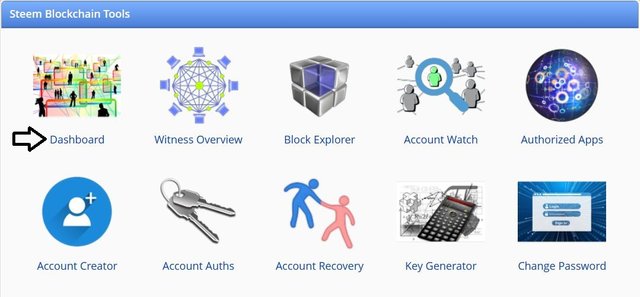 Captura Propia. Interfaz SteemWorld.
Captura Propia. Interfaz SteemWorld.✓Comienzas a buscar con el scroll, y te sitúas en donde dice 'Rewards Summary', ahí podrás observar el historial de tus recompensas tanto en 7 días, así como también en 30 días, tal cual nos muestra la imagen:
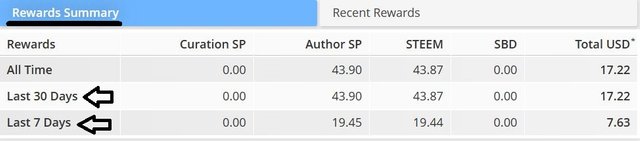 Captura Propia. Interfaz SteemWorld.
Captura Propia. Interfaz SteemWorld.2. Explica qué son las delegaciones, qué tipo de delegaciones se puede hacer y cómo hacerlo.
Cuando abrimos un perfil de usuario comenzamos con 0 de SP (Steem Power), el cual, es la gasolina dentro de Steemit, sin este, tu cuenta (que podrías compararla con un auto), no va a encender. Se puede obtener comprando tú mismo el combustible en gasolineras autorizadas llamadas exchange, para luego, poner la llave en Power Up y salir de paseo.
Resulta que a veces llega fin de mes y te quedas con lo justo, así que no puedes comprar la gasolina para el auto y tiene que quedarse en la cochera, esto quiere decir: nula actividad viajera, pero...
Entonces, Laerke, ¿no podré nunca prender mi auto para viajar en el continente Steemit porque no poseo los recursos para comprar esa gasolina necesaria?
Se puede, claro que sí... a través de una DELEGACIÓN, la cual, es justamente eso: un tipo de encargo (ojo, NO es un regalo) de gasolina para que puedas viajar en tu coche hasta el momento en obtengas tu propio combustible, en pocas palabras: la delegación dentro de Steemit es el 'préstamo' de Steem Power, por lo tanto, tienen fecha de caducidad para quien la recibe, pues en cualquier momento puede ser retirada por el propietario. Recordar también que al ser un préstamo, al ser un bien que no te pertenece, tú como beneficiario NO puedes transferirla.
Estas delegaciones son de dos tipos:
✓Entrantes: En donde otro usuario te delega SP.
✓Salientes: En donde tú delegas SP a otro usuario.
PARA REALIZAR UNA DELEGACIÓN:
✓Dirígete a la estaña 'Delegations' y da clic.
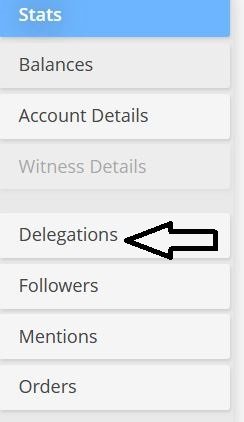 Captura Propia. Interfaz SteemWorld.
Captura Propia. Interfaz SteemWorld.✓Ya en ella, da clic en 'Delegate' y se te abrirá un cuadro en donde aparecen datos que debes rellenar, como la cuenta a la que vas a dar una delegación y el monto de la misma, llenos esos espacios, das clic en 'OK' y listo.
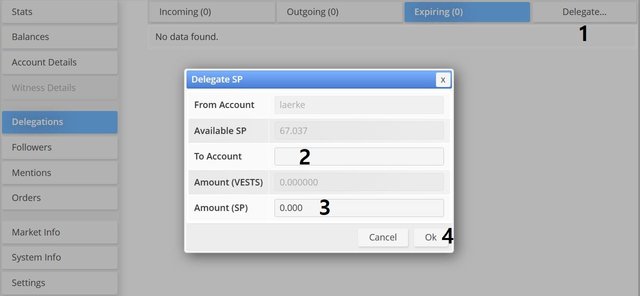 Captura Propia. Interfaz SteemWorld.
Captura Propia. Interfaz SteemWorld.3. Explica cómo chequear los votos que hiciste y los que recibiste, no olvides incluir screens de ambos.
✓Dentro de la interfaz sitúate en 'Vote Count', ahí aparecen datos generales de los votos que realizaste y los que recibiste.
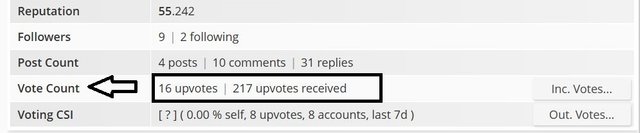 Captura Propia. Interfaz SteemWorld.
Captura Propia. Interfaz SteemWorld.✓Para más especificidad sobre los votos, da clic en 'Inc Votes'.
 Captura Propia. Interfaz SteemWorld.
Captura Propia. Interfaz SteemWorld.Se desplegará un cuadro con tres pestañas horizontales:
◾ Votos negativos/positivos.
◾ Votos por los últimos 7 días.
◾ Votos por usuario, aquí tres tipos de estadísticas:
✓Por Influencia o Peso (Weight).
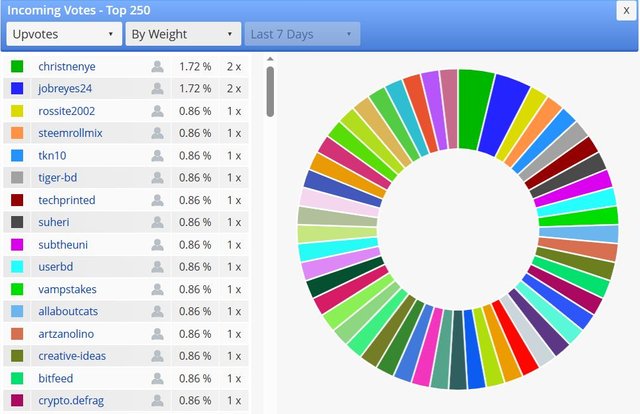 Captura Propia. Interfaz SteemWorld.
Captura Propia. Interfaz SteemWorld.✓Por Montos (Amount)
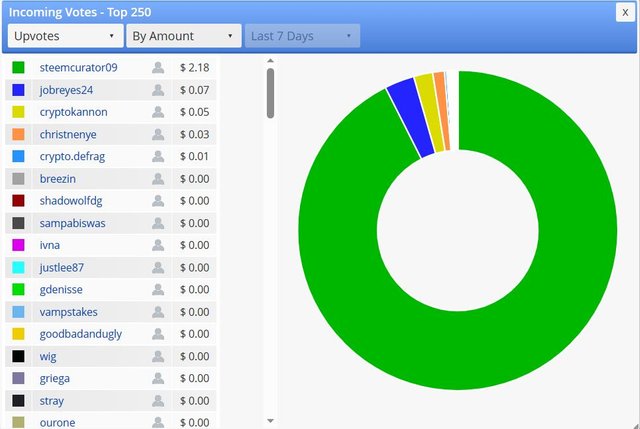 Captura Propia. Interfaz SteemWorld.
Captura Propia. Interfaz SteemWorld.✓Por Cuentas (Count)
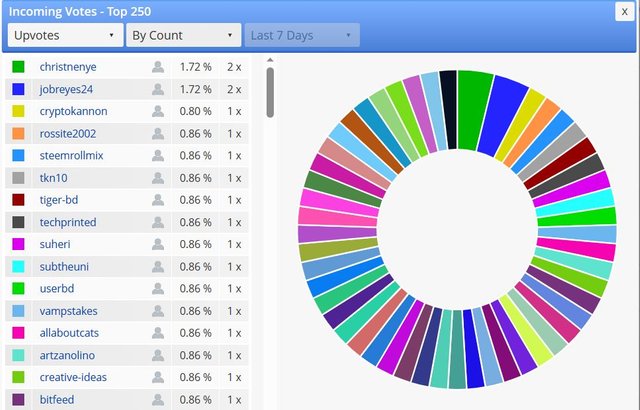 Captura Propia. Interfaz SteemWorld.
Captura Propia. Interfaz SteemWorld.4. Explica cómo revisar las operaciones de una cuenta en los últimos 7 días y qué detalles se pueden ver.
Dirígete a la pestaña 'Account Operations', da clic y se desplegarán varios cuadros con fechas hasta de 7 días atrás, en ellos, al dar clic, puedes revisar todos los movimientos de tu cuenta, como, por ejemplo: si editas una publicación, si comentaste a otro usuario, si votaste, si recibiste votos, tus recompensas tanto de autor como de curación, etc.
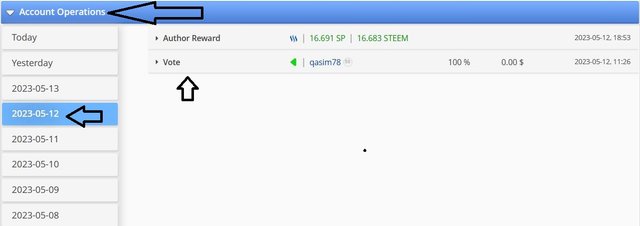 Captura Propia. Interfaz SteemWorld.
Captura Propia. Interfaz SteemWorld.Con otra fecha:
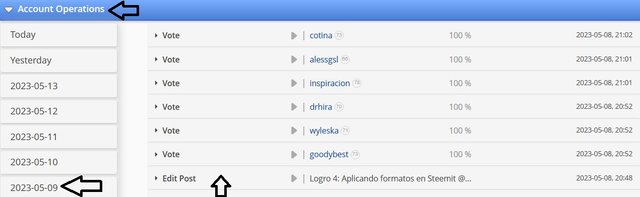 Captura Propia. Interfaz SteemWorld.
Captura Propia. Interfaz SteemWorld.¿Quieres más especificidad o detalles? En cada cuadro del historial puedes dar clic y se despliega más información necesaria.
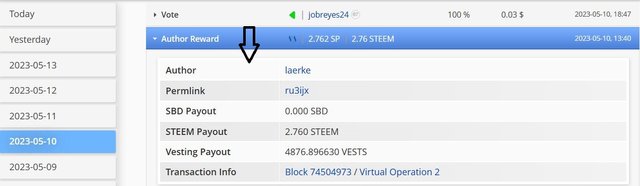 Captura Propia. Interfaz SteemWorld.
Captura Propia. Interfaz SteemWorld.5. Explica qué son las recompensas de curación, de autor y de beneficiario. También, menciona cuáles fueron tus recompensas de autor y curador de los últimos 7 días.
RECOMPENSAS DE CURACIÓN:
Son aquellos montos que recibimos por votar publicaciones de otros usuarios en Steemit. Para dirigirte a ellas, ve a la pestaña 'Coming Rewards' y da clic en 'Author Rewards'. A veces, ocurre que esta pestaña no nos muestra información, entonces, damos clic en 'Refresh' para verificar.
 Captura Propia. Interfaz SteemWorld.
Captura Propia. Interfaz SteemWorld.RECOMPENSAS DE AUTOR:
Son aquellos montos que recibimos por crear contenido propio en una comunidad de Steemit. Para dirigirte a ellas, ve a la pestaña 'Coming Rewards' y da clic en 'Curation Rewards'. Lo mismo que en Recompensas de autor, a veces, ocurre que esta pestaña no nos muestra información, entonces, damos clic en 'Refresh' para verificar.
 Captura Propia. Interfaz SteemWorld.
Captura Propia. Interfaz SteemWorld.RECOMPENSAS DE BENEFICIARIO:
Son aquellos montos que recibimos por parte de otro usuario que así lo ha decidido al configurar sus recompensas antes de publicar un post. Para dirigirte a ellas, ve a la pestaña 'Coming Rewards' y da clic en 'Benef Rewards'. Lo mismo que en Recompensas de autor y curación, a veces, ocurre que esta pestaña no nos muestra información, entonces, damos clic en 'Refresh' para verificar.
 Captura Propia. Interfaz SteemWorld.
Captura Propia. Interfaz SteemWorld.Y me entró la pregunta: ¿Puedo beneficiar a alguien o solo ser beneficiario? En realidad, las dos opciones son válidas; entonces, para hacer que alguien se beneficie de tus recompensas:
✓En la publicación que realizarás, dirígete a 'Advanced Setting'. Al desplegarse el cuadro, hay varias opciones, entre ellas, te preguntará: 'Who should receive any rewards?'
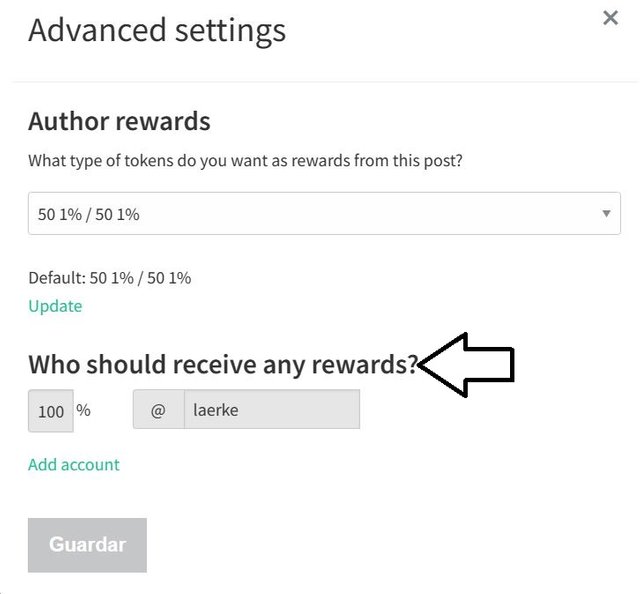 Captura Propia. Interfaz de la Caja de Publicación.
Captura Propia. Interfaz de la Caja de Publicación.✓Por defecto viene el 100% para ti, entonces, para repartir, das clic en 'Add Account' y colocas el monto en porcentajes que deseas que la cuenta que agregues reciba, y luego clic en 'GUARDAR'. Si ya no deseas agregar beneficiarios, das clic en 'QUITAR'.
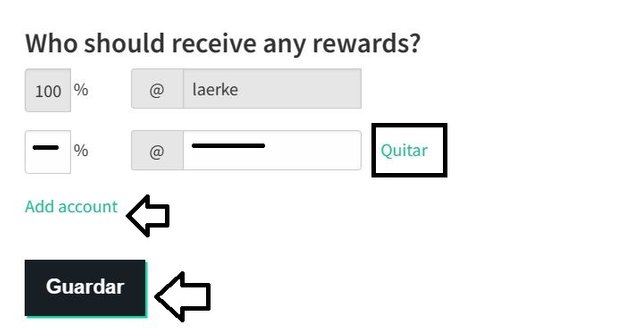
Captura Propia. Interfaz de la Caja de Publicación.
Entonces, aplicando un poquito la explicación anterior:
✓En estos últimos 7 días, estas han sido mis recompensas de autor:
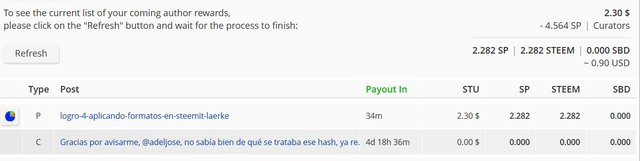 Captura Propia. Interfaz SteemWorld.
Captura Propia. Interfaz SteemWorld.✓En los últimos 7 días, estas han sido mis recompensas de curación:
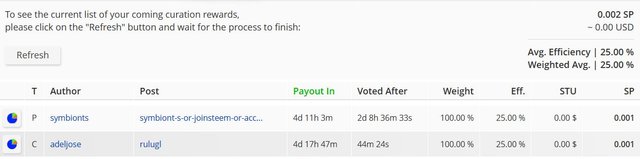 Captura Propia. Interfaz SteemWorld.
Captura Propia. Interfaz SteemWorld.6. Explica cómo ver el valor de tu voto y los distintos tipos de valores utilizando esta herramienta.
En 'Dashboard', en la parte superior izquierda de nuestra pantalla, aparece un gráfico circular con un valor reflejado en porcentajes que van de 0 a 100, es interactivo, pues se puede deslizar, en cierta manera nos sirve como una 'calculadora' para saber cuál será nuestro valor de voto en una publicación.
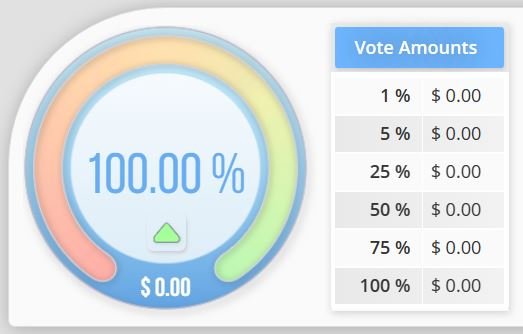
Captura Propia. Interfaz SteemWorld.
Los 'Vote Amounts' se verán reflejados cuando tengas un SP un tanto elevado, son valores para cada voto que realizas al 1, 5, 25. 50, 75, y al 100 por ciento, cabe aclarar que entre más votas, tu poder de voto va disminuyendo, por lo tanto, ya no tendrá el mismo valor, pero esto, por supuesto, no es impedimento para disfrutar al leer las publicaciones de los demás usuarios, votar y comentar, sin embargo, hay que hacerlo con responsabilidad, pues NO SE DEBE VOTAR POR VOTAR.

Es todo cuanto puedo decir en honor a mi conocimiento y a la verdad.
Sin más que agregar, esto ha sido todo por hoy.
Muchas gracias por su atención.
Hasta la próxima.

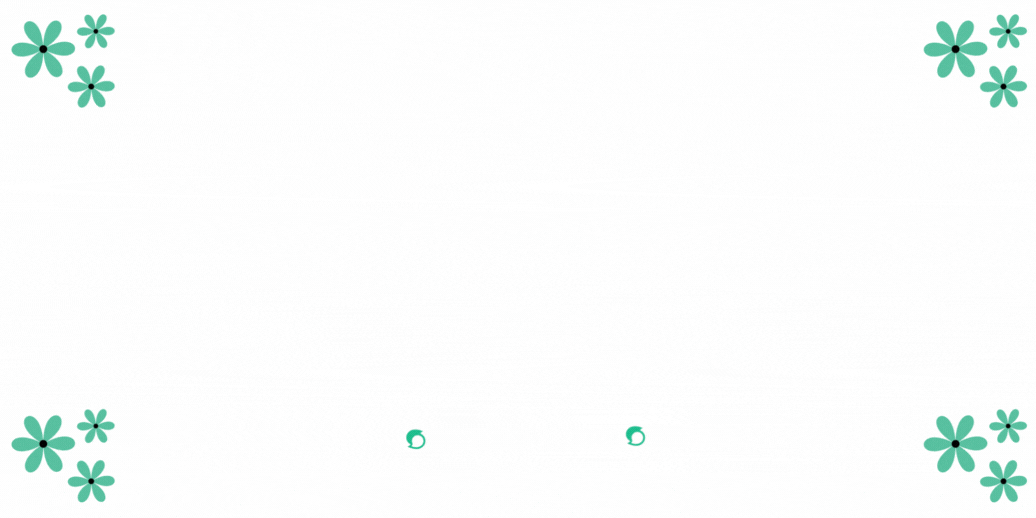
Saludos @laerke, tu logro 5.1 está verificado, puedes continuar con el siguiente.
Rate 2
Muchas gracias por notificármelo, ya me pondré en pie de lucha con la siguiente consigna, @tocho2
Saludos.
This post has been upvoted through Steemcurator09.
Team Newcomer- Curation Guidelines for APRIL 2023
Curated by - @tocho2
Thank you so much, steemcurator09
You have written comorehesnive review of Steemworld and it helped me in completing my task as well. Thanks